
Un quadrante non è mai abbastanza. Potresti voler personalizzare il tuo Apple Watch con più quadranti in base all'ora del giorno e all'attività. Prossimo, Ti mostriamo come puoi cambiare rapidamente i quadranti su Apple Watch.
Dopo aver aggiunto più quadranti, non è necessario tornare al menu di personalizzazione per aggiungere o modificare il quadrante dell'orologio (come esempio, dall'infografica alla tipografia).
IMPARENTATO: Come aggiungere un quadrante su Apple Watch
Tutto ciò di cui hai bisogno è uno swipe. Abbastanza letterale. Primo, solleva l'Apple Watch per riattivare lo schermo.
Ora, scorri dal bordo sinistro o destro dello schermo di Apple Watch all'altro bordo per cambiare rapidamente il quadrante dell'orologio.
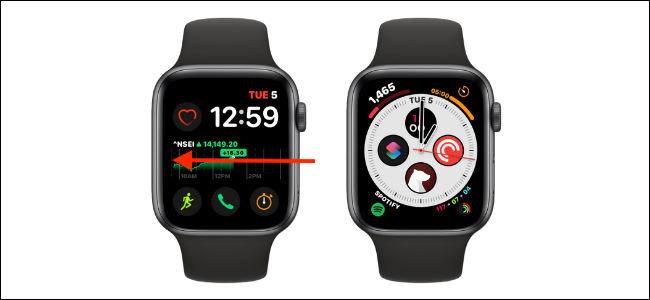
Se hai solo un paio di quadranti (dalle tre alle quattro sembra essere il punto debole per noi), questo può essere un ottimo modo per passare rapidamente da uno all'altro.
Ma non c'è davvero alcun limite al numero di quadranti che puoi aggiungere alla tua collezione.. Se ti piace avere una dozzina di quadranti diversi pronti all'uso, il metodo slip sarà piuttosto noioso.
Anziché, premere a lungo lo schermo di Apple Watch per accedere alla modalità di modifica del quadrante dell'orologio. Qui, ruota la corona digitale per spostarti rapidamente attraverso tutti i quadranti del tuo orologio. Successivamente, basta toccare il quadrante a cui si desidera passare.
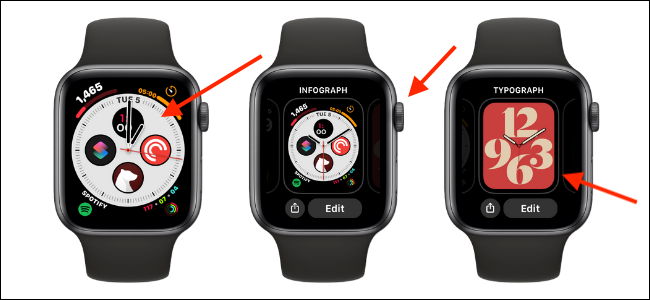
E questo è. Ora hai cambiato il quadrante dell'orologio su Apple Watch.

Una volta appreso come utilizzare più quadranti durante il giorno, Inoltre dovresti prenderti del tempo per padroneggiare le complicazioni su Apple Watch.
IMPARENTATO: Come ottenere il massimo dalle complicazioni dell'Apple Watch






